星闪开发之buttondemo烧录后无效果思路
系列文章目录
星闪开发之buttondemo烧录后无效果解决思路
文章目录
- 系列文章目录
- 前言(没有时间请直接调至最后看结果)
- 一、常规思路
- 二、配置程序
- 1.peripheral目录下的 Kconfig文件中添加如下代码
- 2.peripheral目录下的 CMakeLists.txt文件中添加如下代码
- 三、简单看一下代码
- 1.头文件与宏定义
- 2.全局变量
- 3.按键中断回调函数
- 4.按键任务函数
- 5.任务创建函数
- 6.应用程序入口
- 7.整体工作流程
- 四、解决
- 将按键对应的 GPIO 引脚号设置为14
- 总结
前言(没有时间请直接调至最后看结果)
前段时间写了几篇关于星闪的基础文章,最近有几个粉丝私信,此篇文章解决一个简单的问题–buttondemo烧录后无效果(没有时间请直接调至最后看结果,本文为小白文)
基础文章请见:星闪开发入门级教程之安装编译器与小项目烧录
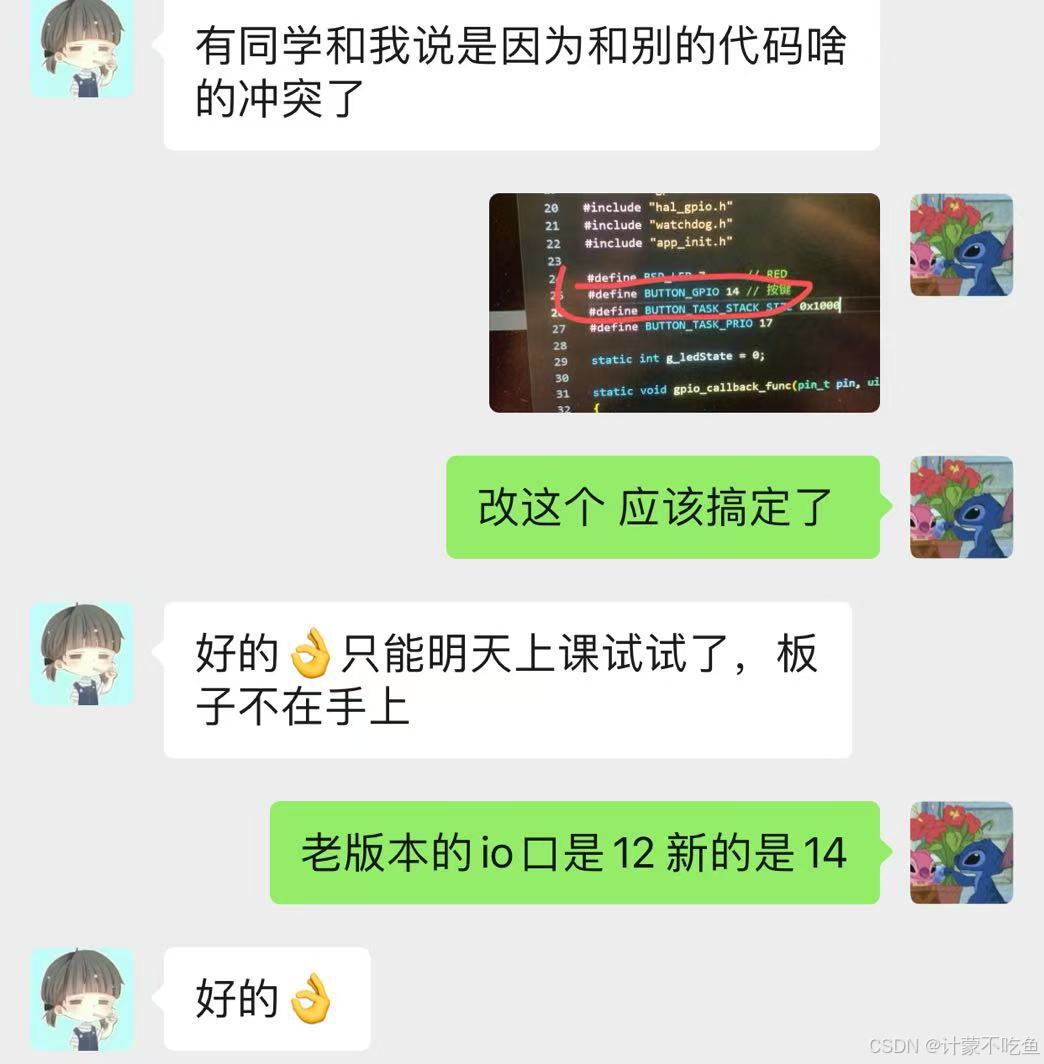
一、常规思路
在以前做前后端开发以及自然语言模型相关内容的时候,本人遇到问题会有四种想法。
- 代码逻辑错误
- 配置错误
- 看官方的API
- 研究第三方库,系统源码(此类本人只研究过Android相关)
二、配置程序
将Demo中的相关文件夹放在peripheral文件夹下后
1.peripheral目录下的 Kconfig文件中添加如下代码
config SAMPLE_SUPPORT_BUTTONDEMOboolprompt "Support BUTTONDEMO Sample."default ndepends on ENABLE_PERIPHERAL_SAMPLEhelpThis option means support BUTTONDEMO Sample.
2.peripheral目录下的 CMakeLists.txt文件中添加如下代码
if(DEFINED CONFIG_SAMPLE_SUPPORT_BUTTONDEMO)add_subdirectory_if_exist(buttondemo)
endif()
三、简单看一下代码
1.头文件与宏定义
#include "pinctrl.h"
#include "common_def.h"
#include "soc_osal.h"
#include "gpio.h"
#include "hal_gpio.h"
#include "watchdog.h"
#include "app_init.h"#define BSP_LED 7 // RED
#define BUTTON_GPIO 12 // 按键
#define BUTTON_TASK_STACK_SIZE 0x1000
#define BUTTON_TASK_PRIO 17
头文件: 包含了系统引脚控制、通用定义、操作系统抽象层、GPIO 控制、看门狗和应用初始化等功能模块的头文件。
宏定义: 定义了 LED 和按键对应的 GPIO 引脚号,以及按键任务的堆栈大小和优先级。
2.全局变量
static int g_ledState = 0;
g_ledState:静态全局变量,用于存储 LED 的状态(亮 / 灭)。
3.按键中断回调函数
static void gpio_callback_func(pin_t pin, uintptr_t param)
{UNUSED(pin);UNUSED(param);g_ledState = !g_ledState;printf("Button pressed.\r\n");
}
功能: 当按键被按下时触发此回调函数。
处理逻辑: 切换 LED 状态并打印提示信息。
4.按键任务函数
static void *button_task(const char *arg)
{unused(arg);uapi_pin_set_mode(BSP_LED, HAL_PIO_FUNC_GPIO);uapi_gpio_set_dir(BSP_LED, GPIO_DIRECTION_OUTPUT);uapi_gpio_set_val(BSP_LED, GPIO_LEVEL_LOW);uapi_pin_set_mode(BUTTON_GPIO, HAL_PIO_FUNC_GPIO);gpio_select_core(BUTTON_GPIO, CORES_APPS_CORE);uapi_gpio_set_dir(BUTTON_GPIO, GPIO_DIRECTION_INPUT);errcode_t ret = uapi_gpio_register_isr_func(BUTTON_GPIO, GPIO_INTERRUPT_FALLING_EDGE, gpio_callback_func);if (ret != 0) {uapi_gpio_unregister_isr_func(BUTTON_GPIO);}while (1) {uapi_watchdog_kick();if (g_ledState) {uapi_gpio_set_val(BSP_LED, GPIO_LEVEL_HIGH);} else {uapi_gpio_set_val(BSP_LED, GPIO_LEVEL_LOW);}}return NULL;
}
初始化部分:
配置 LED 引脚为输出模式,初始化为低电平(LED 熄灭)。
配置按键引脚为输入模式,并选择应用核心处理中断。
注册按键中断处理函数,设置为下降沿触发。
循环部分:
定期防止系统因异常挂死。根据g_ledState的值控制 LED 的亮灭。
5.任务创建函数
static void button_entry(void)
{uint32_t ret;osal_task *taskid;osal_kthread_lock();taskid = osal_kthread_create((osal_kthread_handler)button_task, NULL, "led_task", BUTTON_TASK_STACK_SIZE);ret = osal_kthread_set_priority(taskid, BUTTON_TASK_PRIO);if (ret != OSAL_SUCCESS) {printf("create task1 failed .\n");}osal_kthread_unlock();
}
功能: 创建并启动按键任务线程。
执行流程:
锁定内核线程,确保线程安全。创建名为 “led_task” 的线程,指定堆栈大小。设置线程优先级。解锁内核线程,允许任务调度。
6.应用程序入口
app_run(button_entry);
功能:启动应用程序,调用button_entry()函数创建按键任务。
7.整体工作流程
- 系统初始化:通过app_run()启动应用。
- 任务创建:button_entry()创建并启动按键任务线程。
- 硬件配置:按键任务配置 LED 和按键引脚,注册中断处理函数。
- 事件处理:按键按下时触发中断,回调函数切换 LED 状态。
- 状态更新:任务主循环根据 LED状态控制引脚输出,并定期喂狗,防止系统因异常挂死。
由于粉丝说代码是从官方那边拿的,所以代码逻辑错误的可能性极低,且检查后没有明显错误,所以下一步从官方的硬件资料入手。
四、解决
查看官方的硬件资料

发现引脚号并不是12.
将按键对应的 GPIO 引脚号设置为14
#define BUTTON_GPIO 14 // 按键
然后编译烧录
总结
此程序实现了一个简单的按键控制 LED 的功能,同时利用看门狗确保系统稳定性,是嵌入式系统中典型的 GPIO 控制应用。
